.
xINSTALE CLICANDO NO ARQUIVO PARA DOWNLOAD
Dragon Ball Z Kakarot Fat Error UE4 é um problema que muitos jogadores encontraram ao lado de travamentos de jogos na inicialização ao tentar mergulhar na fantástica experiência que Dragon Ball Z Kakarot oferece.
Se você também está enfrentando o mesmo problema, não se preocupe. Discutimos possíveis causas e soluções alternativas comprovadas que você pode implementar para resolver o problema. Continue lendo.
Por que meu jogo continua dizendo erro fatal?
Existem vários fatores que podem ser responsáveis pela experiência frustrante que você está obtendo com o problema Dragon Ball Z Kakarot Fatal Error UE4 no seu PC, mas o mais comum são os arquivos salvos corrompidos.
Além disso, quando seus drivers gráficos estão desatualizados, é provável que você encontre o problema e vários outros problemas de travamento em seu PC.
Às vezes, os recursos do jogo e de outros jogos no seu PC com Windows podem entrar em conflito, resultando no problema Dragon Ball Z Kakarot Fatal Erro UE4.
Como você corrige o erro fatal em Dragon Ball Z: Kakarot?
Para resolver esse problema e desfrutar de uma experiência de jogo perfeita em Dragon Ball Z Kakarot no seu PC, implemente as soluções discutidas neste artigo. Antes de nos aprofundarmos nas principais correções comprovadas, experimente as seguintes dicas básicas de solução de problemas:
- Execute o jogo como administrador.
- Desconecte todas as conexões periféricas e reinicie o seu PC.
- Feche as tarefas em execução em segundo plano.
- Carregar arquivos do salvamento manual em vez do salvamento automático
Se o problema persistir, implemente as principais correções descritas a seguir:
- Atualizar drivers gráficos
- Desativar otimização de tela cheia
- Executar inicialização limpa
- Desativar recurso V-Sync
1. Atualize os drivers gráficos
Tempo necessário: 4 minutos.
Drivers desatualizados podem causar vários problemas, desde atrasos no desempenho até falhas de segurança. Além disso, relatórios de diferentes comunidades de jogos e jogadores sugerem que a atualização dos drivers resolve o problema do Dragon Ball Z Kakarot Fatal Error UE4 no seu PC. Siga os passos descritos abaixo:
- aperte o Tecla do Windows + X para abrir o Link rápido cardápio.
- Selecione Gerenciador de Dispositivos do menu.
- Clique duas vezes em Adaptadores de vídeopara expandir seus drivers gráficos.
- Clique com o botão direito do mouse no driver gráfico e selecione o Atualizar driver opção.

- Selecione Pesquisar automaticamente por drivers, e após a conclusão do processo, reinicie o seu PC e inicie o jogo para confirmar que o erro foi corrigido
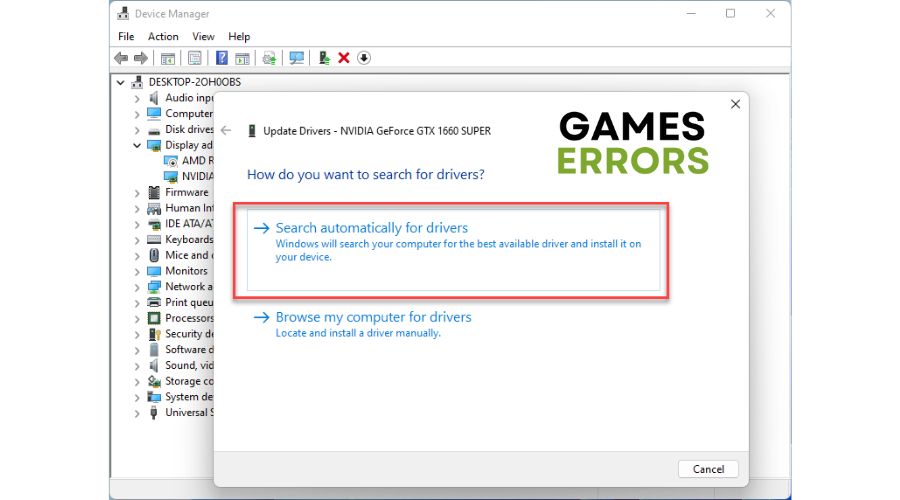
Se tiver dificuldade em realizar o procedimento descrito acima, você pode usar Atualizador de Driver Outbyteum software que o ajudará a pesquisar, baixar e instalar as versões atualizadas dos drivers da placa gráfica do seu PC.
⇒ Obtenha o atualizador de driver Outbyte
2. Desative a otimização de tela cheia
Se você estiver usando o Windows 10, também pode tentar desativar a otimização de tela cheia para Dragon Ball Z Kakarot para corrigir o erro fatal. Siga as etapas abaixo para desativar a otimização de tela cheia no seu computador PC:
- Vá para o diretório do jogo no seu PC: …DocumentosDragon Ball Z Kakarot
- Clique com o botão direito do mouse no DragonBallZ.exe arquivo e clique em Propriedades.
- Vou ao Compatibilidade guia e verifique o Desativar otimizações de tela cheia alternar.

- Clique em Aplicar e depois em OK para salvar as configurações.
- Reinicie o seu PC e inicie o jogo para confirmar que o problema foi resolvido.
3. Execute a Inicialização Limpa
Execute uma operação de inicialização limpa em seu PC se o problema persistir. Há chances de que um programa de terceiros esteja interferindo no Dragon Ball Z Kakarot, resultando no problema Fatal Error UE5 no seu PC. Aconselhamos que implemente esta solução.
Caso o jogo funcione bem após a operação de inicialização limpa, você pode ativar os serviços um após o outro para verificar o programa responsável pelo problema em seu PC.
Siga os passos abaixo com atenção:
- aperte o Tecla do Windows + R
- Tipo msconfig e pressione a tecla Enter.
- Clique no Serviços guia no Configuração do sistema janela.
- Verifica a Ocultar todos os serviços da Microsoft opção fornecida na parte inferior do painel da janela.
- Clique no Desativar tudo botão e Aplicar.
- Afinal, mude para a guia Inicialização e clique na opção Abrir Gerenciador de Tarefas.
- Clique nos aplicativos um por um e, em seguida, clique na opção Desativar.
- Reinicie o seu PC e inicie o Dragon Ball Z Kakarot para confirmar que o problema foi resolvido.
4. Desative o recurso V-Sync
Você também pode desativar o recurso V-Sync no software da placa gráfica no seu PC. Se você estiver usando uma placa de vídeo Nvidia, desative o recurso no painel de controle da Nvidia seguindo as etapas descritas abaixo:
- Clique com o botão direito do mouse na área de trabalho e selecione o Painel de controle NVIDIA opção de abri-lo.
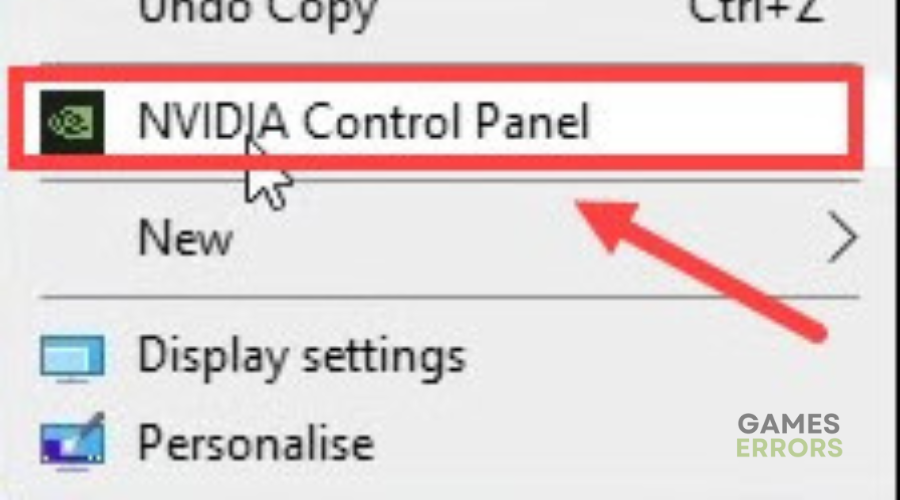
- Navegar para Gerenciar configurações 3D.
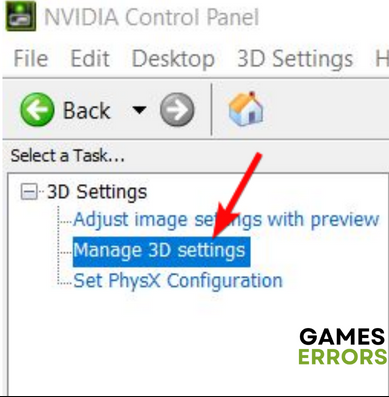
- No Configurações globais aba, localize Sincronização vertical.
- Selecione Desligado no menu suspenso.
- Salve as configurações e reinicie o seu PC
Se estiver usando uma placa AMD, você pode desabilitar o FreeSync do Radeon Software em seu PC. Siga os passos descritos abaixo:
- Abra o Software AMD Radeon no seu PC.
- Clique no Engrenagem ícone no canto superior direito da tela para abrir o Configurações.
- Clique em Mostrar do submenu.
- No Opções de exibiçãoconfirme se a alternância na frente de Radeon FreeSync está desabilitado.
- Reinicie o seu PC e inicie o jogo para confirmar que o problema foi resolvido.
Artigo relacionado:
Se você encontrar algum problema ou erro ao jogar seus jogos favoritos e precisar de suporte, sinta-se à vontade para entrar em contato conosco aqui. Nossa equipe está sempre pronta para ajudá-lo e garantir que sua experiência de jogo seja perfeita e agradável.
.









